我可以嗎 在 Windows 4 上將 MOV 轉換為 MP10? 在某些時候,您可能需要將具有一種格式的文件轉換為另一種格式。 造成這種情況的原因有很多,其中最常見的原因是缺少可以查看您擁有的該格式文件的視頻播放器。
同樣,在許多設備上觀看電影的願望可能是一個合理的原因,除非電影切換到合適的格式,例如使用 Windows 10 上的 Microsoft 視頻轉換器,否則這是不可能的。
要了解有關如何完成轉換的更多信息,請閱讀以下部分以了解有關 轉換工具 您可以使用。
內容: 第 1 部分。 Windows 10 可以將 MOV 轉換為 MP4 嗎?第 2 部分。 適用於 PC Windows/Mac 的最佳 MOV 到 MP4 轉換器第 3 部分。如何在 Windows 4(在線/免費)上將 MOV 轉換為 MP10?
第 1 部分。 Windows 10 可以將 MOV 轉換為 MP4 嗎?
在 Windows 10 上,標準視頻播放器通常是電影和電視節目。 用戶甚至可以通過這個應用程序輕鬆訪問他們的視頻庫。 大多 無DRM限制 該軟件支持視頻。
該程序還支持多種視頻格式,包括 MP4、M4V、AVI、ASF 和 MOV,以及 WMV 等等。 這 Windows媒體播放器 及 VLC播放器另一方面,這是兩個在 Windows 10 上運行得最好的視覺播放器。
在我們學習之前 如何在 Windows 4 或 Mac 上將 MOV 轉換為 MP10,讓我們進一步了解這兩種格式。
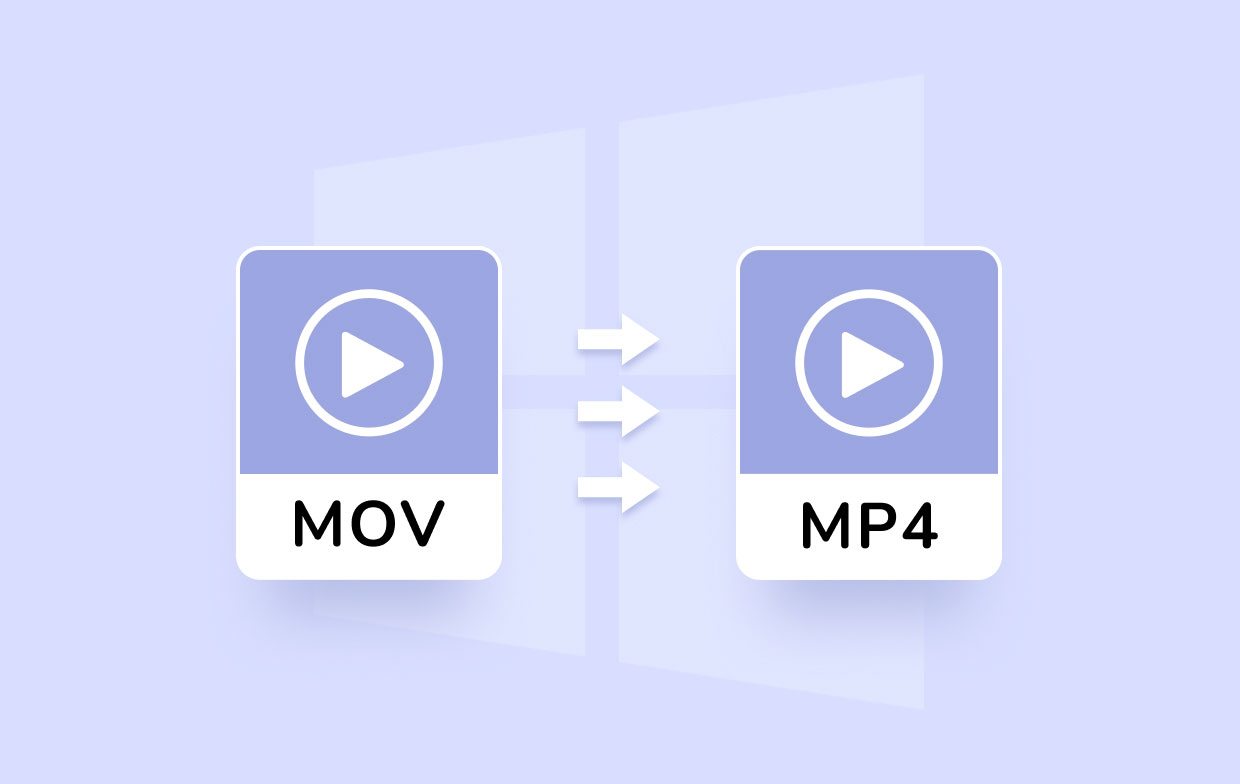
MPEG-4的 編解碼器用於編碼 MP4 和 MOV。 在 MOV 的基礎上,創建了 MP4。 但是,這兩種文件格式並不完全相同。 MOV 是 QuickTime 多媒體格式文件的文件類型擴展版本。 它有助於混合各種多媒體材料(音頻、文本和視頻)。
同時,MP4 是一種容器格式,用於存儲音頻、字幕和視頻等數據。 這種容器格式被 iTunes 等商店使用,也被 PlayStation (PSP) 和 iPod 使用。 它可以成為任何人都可以使用的格式。
哪個更好? 我們知道我們可以在 Windows 4 上將 MOV 轉換為 MP10。為什麼我們要 選擇MP4作為輸出格式?
如果您使用 Apple 媒體設備或 Mac 計算機,MOV 是首選選項,如果您使用其他非 Apple 媒體播放器或 Windows 計算機,MP4 是視頻的理想數據格式。 後期製作程序或多個播放器不支持 MOV 文件,因此必須將它們轉換為適合的新格式。
這就是為什麼使用 MP4 的原因,因為它被廣泛使用並且幾乎可以與幾乎所有設備上的所有媒體播放器一起使用。 在 Windows 4 或 Mac 上成功將 MOV 轉換為 MP10,繼續閱讀以下部分。
第 2 部分。 適用於 PC Windows/Mac 的最佳 MOV 到 MP4 轉換器
在 Windows 4 上將 MOV 轉換為 MP10 的一種方法是使用 iMyMac視頻轉換器.
這個應用程序用於 轉換視頻或音頻 到任何首選文件格式,如 MP3、3GP、AVI、AAC、M4V、MKV、WAV、FLAC、WMA、OGG 等。使用此應用程序將 MOV 轉換為 MP4 或其他格式並不難 喜歡 GIF,您只需要一點時間即可完成轉換,從而方便大多數用戶使用。
它有一個 Mac 版本和 Windows PC上 版本,以便您可以 在 Windows 4 上輕鬆將 MOV 轉換為 MP10 或 Mac 電腦。
要了解如何使用這個最好的 MOV 到 MP10 轉換器在 Win4 上進行轉換,請按照下列步驟操作:
- 要開始轉換,請將 MOV 文件拖到主屏幕或從主屏幕的右端上傳視頻或音頻。 它允許您一次添加幾部電影和音頻。
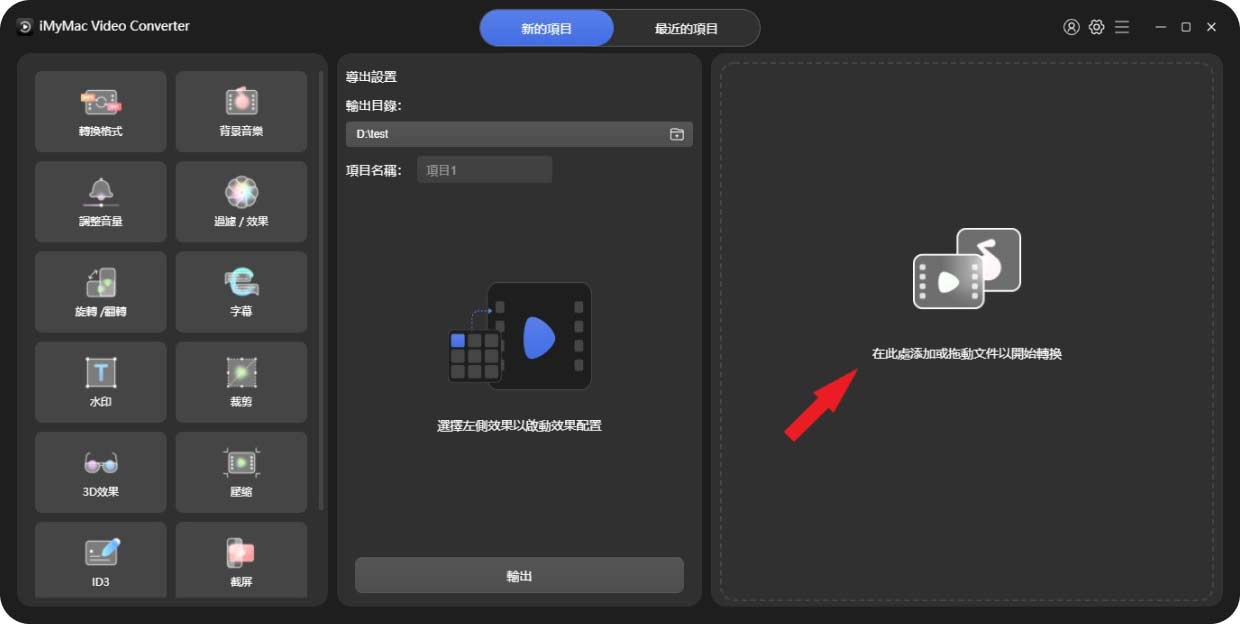
- 嘗試單擊 轉換格式 左上角的圖標。 然後到中間部分選擇一種輸出格式; 您會注意到三個選項:音頻、GIF 和視頻。 點擊向下箭頭圖標查看可選分辨率。
- 在 Windows 4 上將 MOV 轉換為 MP10 之前,您還可以選擇 編輯和剪切您的視頻 如果你願意,你可以在眾多 效果選擇 如果您想對視頻文件添加一些更改,請在左側。
- 完成所有參數後,選擇 出口 中心部分底部的按鈕開始轉換。
您現在可以在 Windows 4 上成功地將 MOV 轉換為 MP10 並享受觀看轉換後的文件。 轉換是無損的,這意味著您的音頻和視頻的質量得以保留。
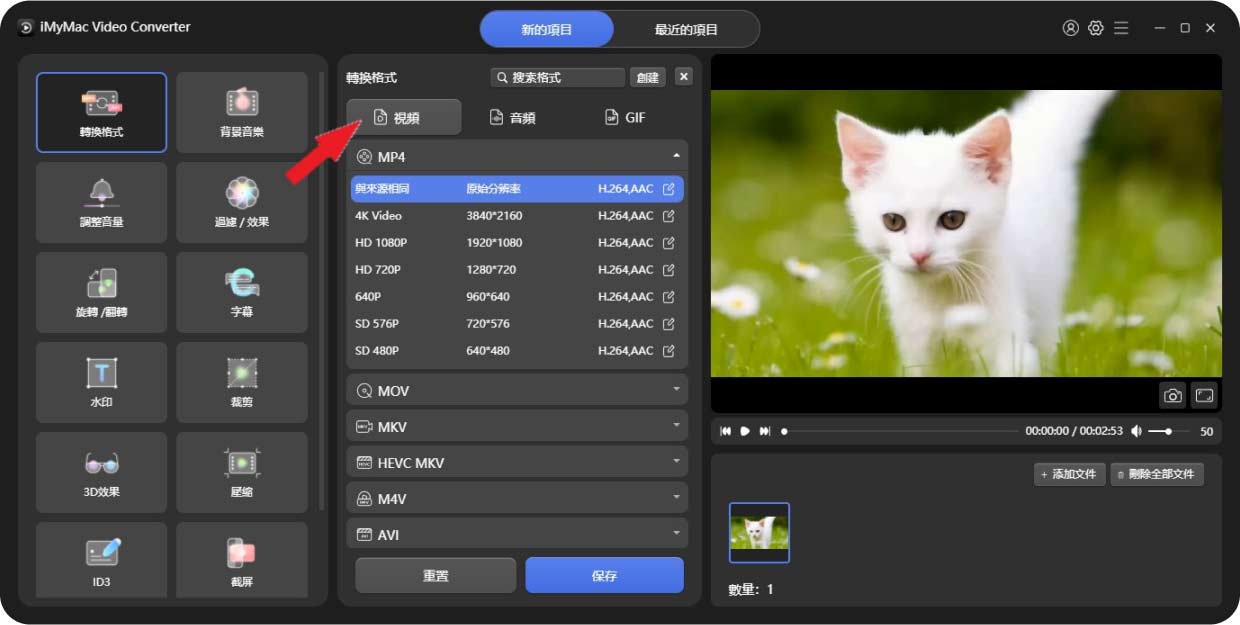
第 3 部分。如何在 Windows 4(在線/免費)上將 MOV 轉換為 MP10?
為了能夠有效地將 MOV 轉換為 MP4,這兩個 在線/免費 選項是您必須知道的事情:
#1。 使用 VLC 媒體播放器將 MOV 轉換為 MP4(免費)
VLC媒體播放器 同時是一個免費和開源的視頻播放器和編輯器。 人們可以使用該程序將視頻在常見格式之間轉換,例如 MP4 到 MOV,以及觀看各種格式的視頻。 該程序既免費又易於使用,讓 MOV 到 MP4 的轉換變得輕而易舉。
- 要在 Windows 4 上將 MOV 轉換為 MP10,請下載並安裝 VLC,然後在 PC 上啟動它。
- 通過使用添加按鈕或拖放,上傳 MOV 文件。 然後,您可以通過單擊來訪問轉換窗口 轉換/保存
- 您可以在選擇目標格式 Video - H.265 + (MP3) MP4 後製作參數。 然後可以通過瀏覽目標目錄來保存轉換後的文件。 最後,通過按開始按鈕使用 VLC 轉換為 MP4。
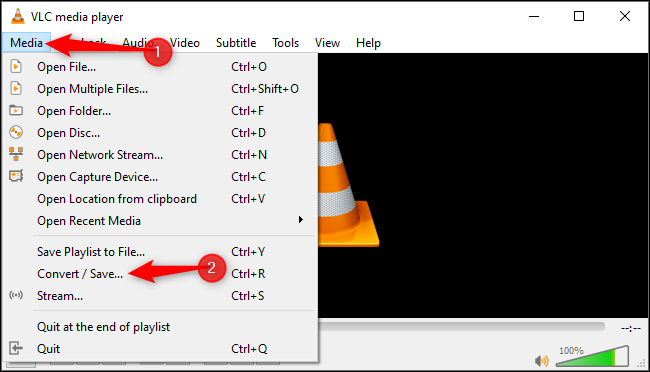
#2。 使用 iMyMac 在線轉換器將 MOV 轉換為 MP4(在線,免費)
通過使用該軟件,您可以 在 Windows 4 上將 MOV 轉換為 MP10 在不影響質量的情況下,您只需等待幾分鐘。 iMyMac 在線視頻轉換器 為您提供免費服務,讓您能夠將文件轉換為任何首選或所需的格式。 步驟非常簡單,而且很容易使用。
- 上傳要轉換的文件。
- 選擇您希望文件轉換的首選格式。
- 選擇 '立即轉換' 開始轉換。
- 下載轉換後的文件。
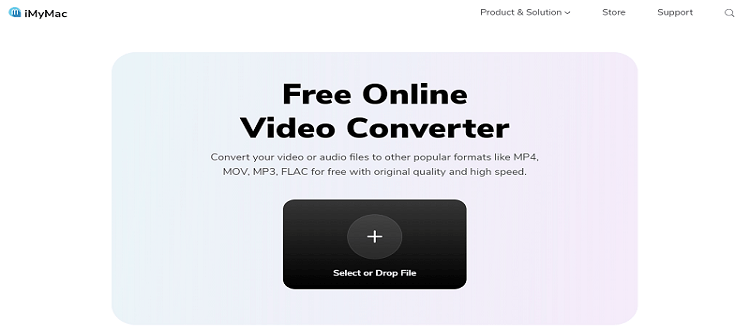
結論
總而言之,我們提出了一些方法,使用 iMyMac視頻轉換器 或 VLC 媒體播放器,以 在 Windows 4 上將 MOV 轉換為 MP10 或Mac電腦。
您可以選擇最符合您期望的方法。



